Wie Man
So ändern Sie Ihr TikTok-Thumbnail
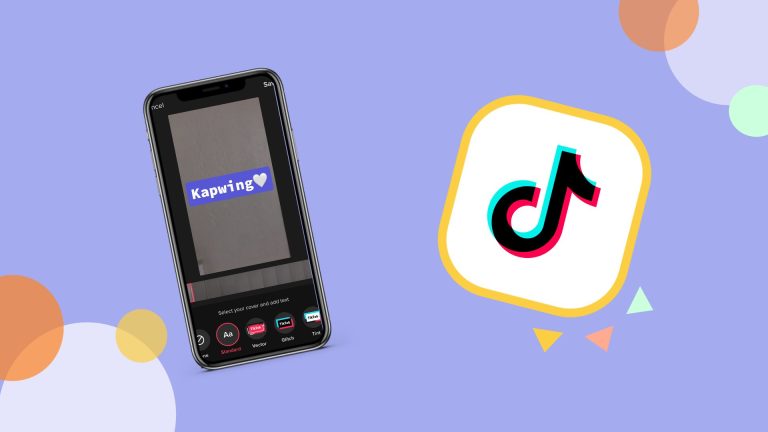
Jedes Element eines TikTok-Videos ist entscheidend für seinen Erfolg, einschließlich des Thumbnails. Ein paar Minuten, die Sie damit verbringen, ein überzeugendes Cover zu erstellen, könnten den Unterschied ausmachen, ob Sie einen Follower gewinnen oder einen Benutzer vorbeiscrollen.
Sie können zwar keine benutzerdefinierten TikTok-Cover hochladen, aber die App bietet genügend Tools, um fesselnde Bilder zu erstellen, die Likes, Views und Shares sammeln. Das Textwerkzeug ist benutzerfreundlich und Sie können den besten Rahmen als Hintergrund auswählen. In diesem Artikel zeige ich Ihnen, wie Sie das TikTok-Miniaturbild vom Standard-Cover ändern. Lass uns anfangen!
- Öffnen Sie TikTok und tippen Sie auf die rote Aufnahmetaste, um ein Video zu filmen, oder tippen Sie auf „Hochladen“ um ein Video von Ihrem iPhone oder Android zu importieren.
- Tippen Sie auf das rote Häkchen, wenn Sie mit der Aufnahme fertig sind, oder tippen Sie auf „Nächste“ wenn Sie ein Video von Ihrem Gerät hochgeladen haben.
- Zapfhahn „Nächste“ dann „Titel auswählen“ unten im Vorschaubild.
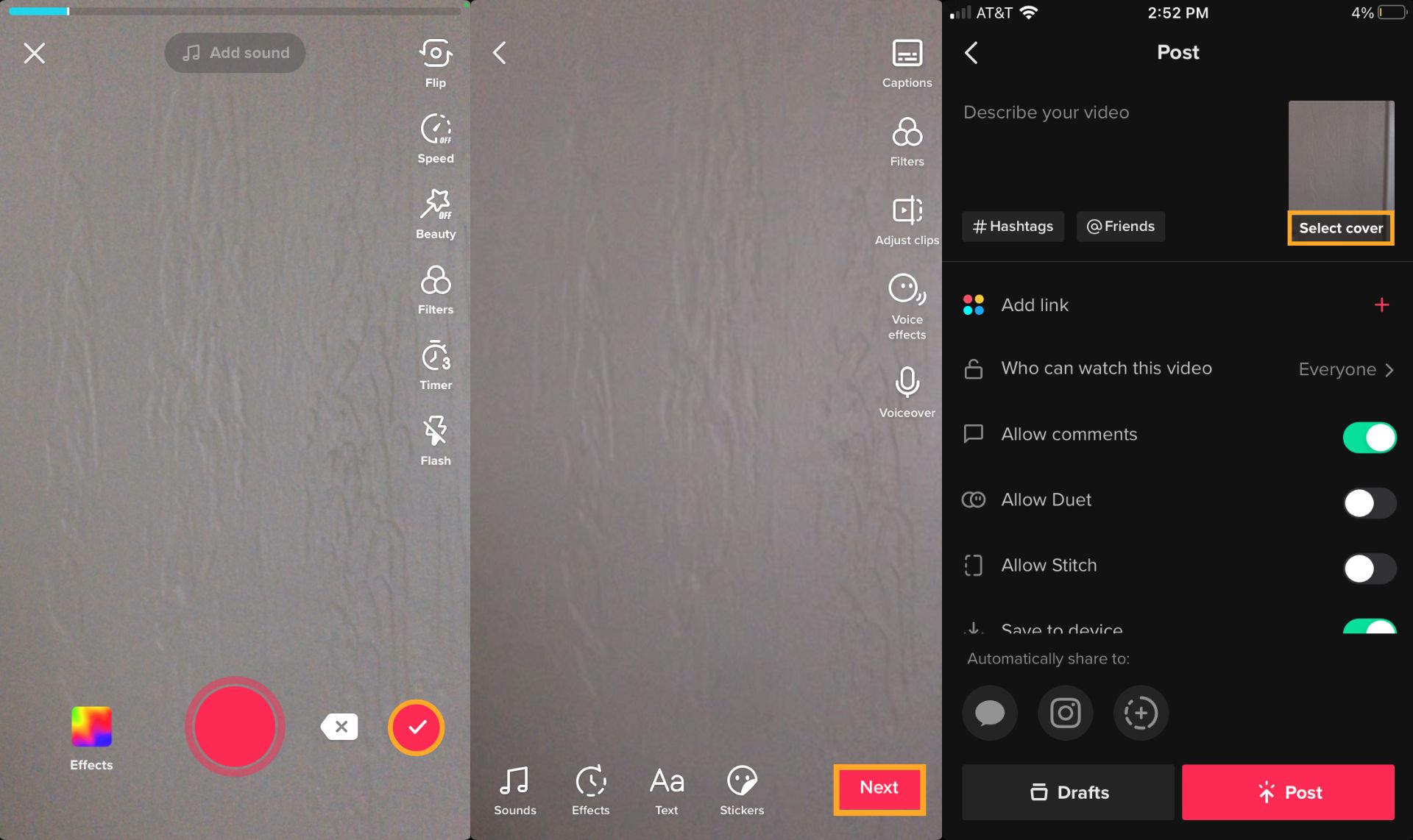
Achten Sie darauf, nur auf den Text zu tippen, der gelesen wird, „Titel auswählen“ Andernfalls wird ein Vorschauvideo abgespielt und die Covereinstellungen werden nicht angezeigt. Von hier aus sehen Sie einen Abschnitt des abgespielten Videos mit zusätzlichen Frames unten zum Anschauen.
Tippen Sie auf jeden einzelnen, um eine Vorschau anzuzeigen, und wählen Sie dann einen Rahmen aus, der die Aufmerksamkeit der Betrachter auf sich zieht. Versuchen Sie, verschwommene Frames und Frames mit wenig Bewegung zu vermeiden. Ein animiertes TikTok-Cover ist fesselnder als ein Standbild. Nun zum Text!
Es stehen zehn Textstile mit voreingestellten Hintergründen, Elementen, Schriftarten und Farben zur Auswahl. Diese Option ist perfekt für diejenigen, die Text schnell anpassen möchten, ohne an Qualität zu verlieren. Sie können das Textfeld zusammenziehen und drehen, um die Größe und Position Ihrer Beschriftung zu ändern.
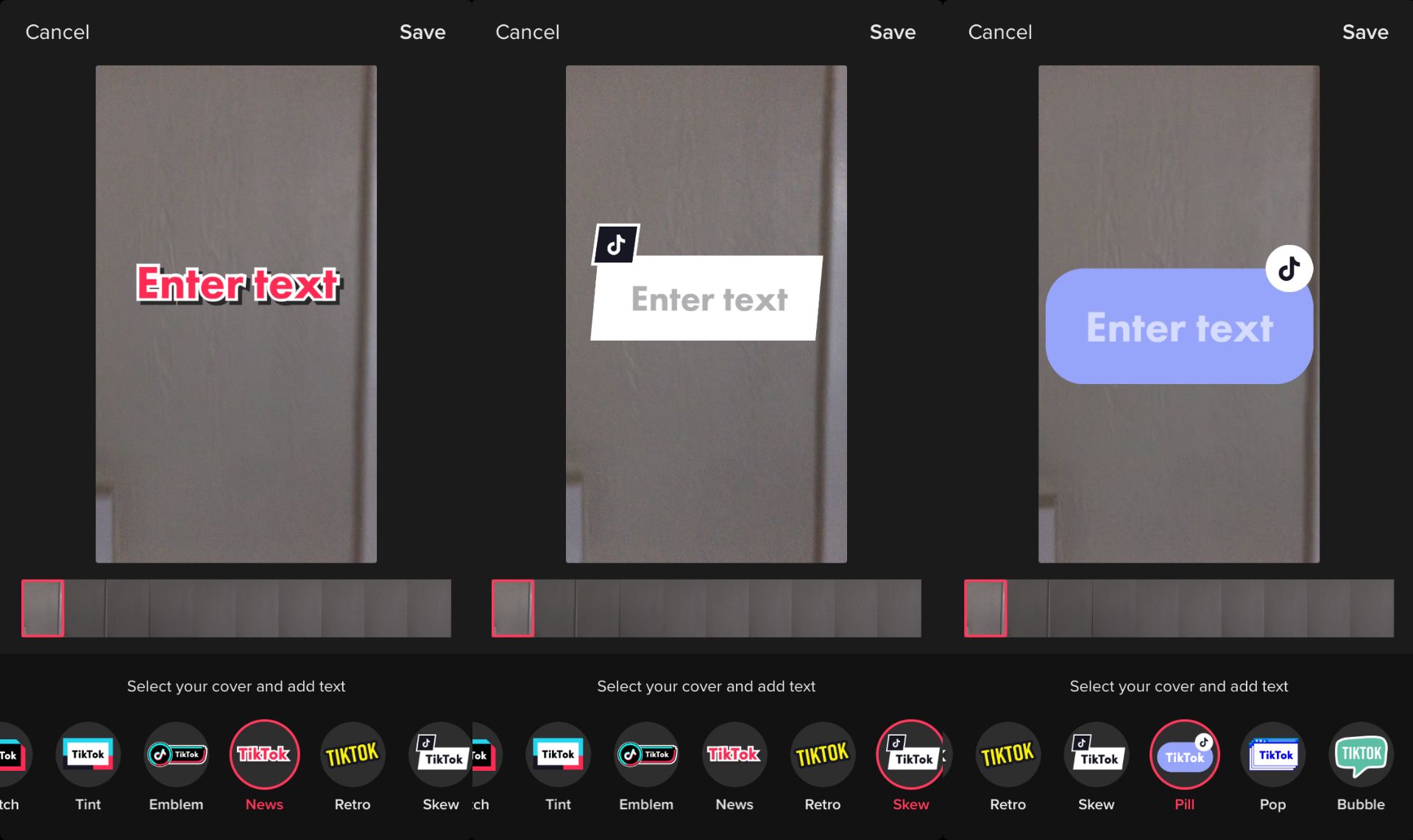
Die Standardoption gibt Ihnen mehr kreative Kontrolle über den Text. Dies ist meine bevorzugte Methode zum Hinzufügen von Untertiteln. Um diese Option zu verwenden, tippen Sie auf „Standard,“ Fügen Sie Ihren Text hinzu und erkunden Sie jedes Werkzeug, um den Text zu stilisieren. Derzeit stehen fünf Schriftarten und 15 Farben zur Verfügung, um den Text hervorzuheben.
Sie können den Text linksbündig, zentriert und rechtsbündig ausrichten, einen Umriss hinzufügen und zwischen zwei Hintergrundstilen wählen. Der erste Stil ist ein durchgehender Hintergrund und der nächste Stil ist leicht transparent. Sie können unten aus den verfügbaren Farben wählen, um die Hintergrundfarbe zu ändern.
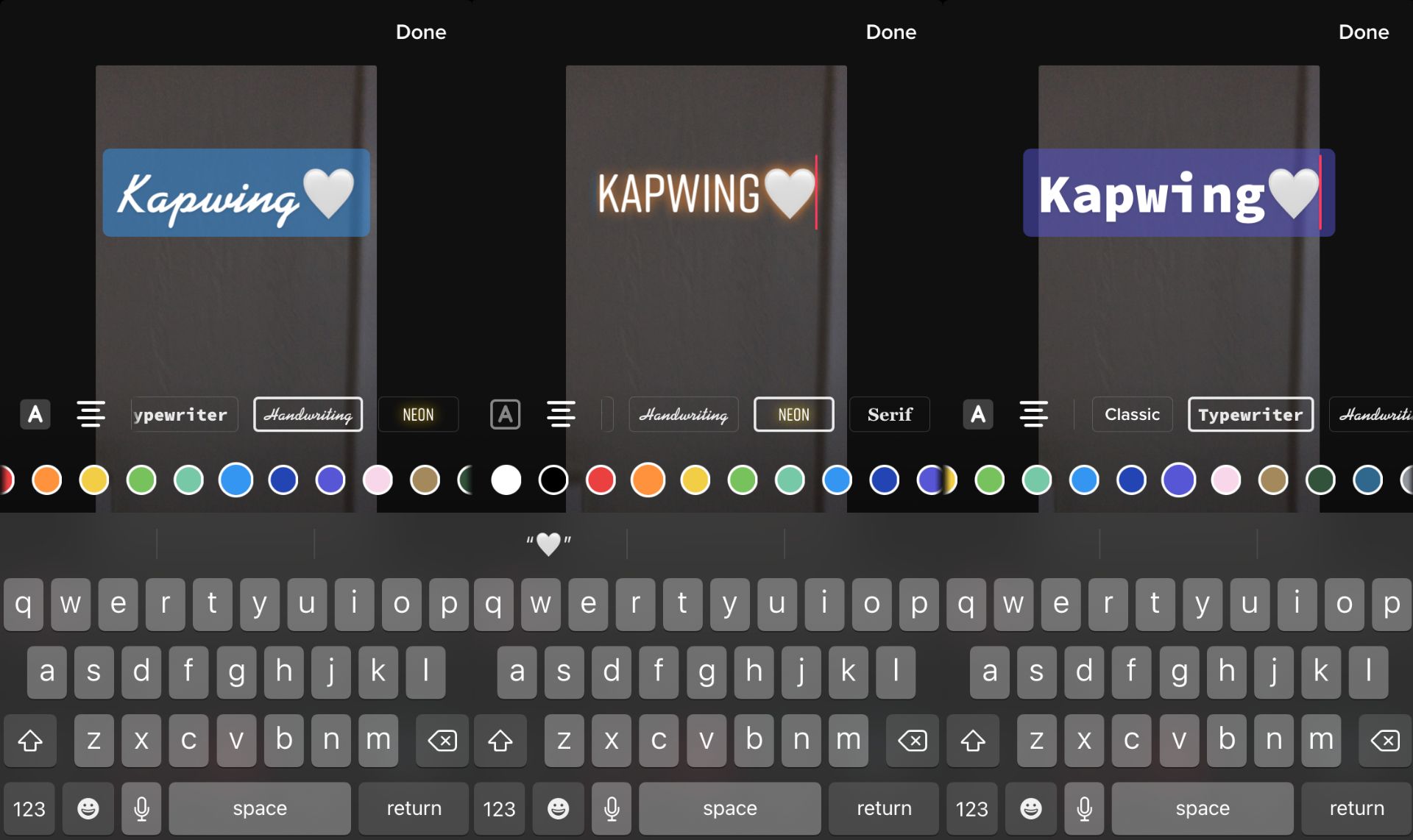
Wenn Sie mit dem TikTok-Miniaturbild zufrieden sind, tippen Sie auf „Speichern“ in der oberen linken Ecke, um Ihre Änderungen abzuschließen. Fügen Sie eine Bildunterschrift, einen Link hinzu, passen Sie Ihre Freigabeeinstellungen an und tippen Sie dann auf die rote Post-Schaltfläche, um Ihr TikTok-Cover und -Video zu präsentieren!
Fügen Sie unten Ihre E-Mail-Adresse hinzu, um über die neuesten TikTok-Tipps für YouTuber auf dem Laufenden zu bleiben, und folgen Sie uns auf Twitter und Instagram um mit dem Kapwing-Team in Verbindung zu bleiben. Abonnieren Sie unsere Youtube Kanal für TikTok-Tutorials und Tipps zur Videobearbeitung von den besten Entwicklern.
In Verbindung stehende Artikel
